Наконец-то появился комплект BetaFPV Cetus Pro! На данный момент это лучший идеальный выбор для начинающих пилотов в 2022 году. Этот набор хорош тем, что он хорошо сбалансирован по цене и качеству, в то время как большинство других наборов посредственного качества.
Главная особенность набора в том, что есть все для первого полета:
- Квадрокоптер;
- Пульт управления;
- FPV шлем.
- Технические характеристики
- Функции и возможности BetaFPV Cetus Pro
- Функция удержания высоты
- Безопасность полета
- Режим черепахи
- 3 режима полета
- Бесщеточные двигатели
- Поддержка FPV симуляторов
- FPV шлем (очки) VR02
- OSD
- Внешний вид BetaFPV Cetus Pro
- Настройка квадрокоптера
- Текстовая расшифровка
- Дополнительные видео обзоры
- Фотографии
- Что в комплекте
Технические характеристики
- Система позиционирования: оптический поток / барометр (эффективная высота 0,3-3 м);
- Лазерное позиционирование по высоте: лазер / барометр
- Точность автоматического наведения: по горизонтали ± 0,2 м, по вертикали ± 0,3 м (в безветренной среде);
- Протокол приемника: Frsky D8;
- Полетный контроллер: Lite 1-2S Pro;
- VTX: 25 mW;
- Камера: C02 FPV;
- Передатчик (пульт): Literadio2 SE;
- FPV шлем (очки): VR02;
- Двигатели: 1102-18000 KV, бесщеточные;
- Пропеллеры: 40 мм, 3 лопасти, отверстие под вал 1,5 мм;
- Вес: 33,19 г (без аккумулятора);
- Аккумулятор: 1S, BT2.0, 450 mAh;
- Время полета: 4-5 минут;
- Дальность полета: 80 м.
Функции и возможности BetaFPV Cetus Pro
Функция удержания высоты
Благодаря барометру и датчику оптического потока (это такая маленькая камера на днище), дрон стабильно держит заданную высоту. Очень полезная функция для начинающего пилота, если он внезапно начинает терять управления и нужно остановиться, чтобы сконцентрироваться.
Безопасность полета
Квадрокоптер обладает отличной функцией безопасности. Если аккумулятор разрядится, дрон аккуратно сам совершит посадку в том месте, где параметр заряда перешел в критическое состояние, так что будьте начеку!
Если произойдет столкновение с объектом, он автоматически выключится и упадет на пол. Это исключает возможность продолжения рикошетов с включенными двигателями.
Если во время полета что-то попадет в пропеллеры, дрон моментально выключит двигатели.
Несмотря на такие функции безопасности, не летаете там, где много людей и не летайте рядом с людьми, относитесь с уважением к другим и не мешайте им отдыхать/идти по своим делам.
Режим черепахи
Функция нужна в тот момент, когда дрон падает на землю «вверх ногами». Вам нужно с помощью пульта управления Literadio2 SE активировать переключатель SD, дрон резко включит двигатели с одной из сторон в обратную тягу, чтобы перевернуться в рабочее положение.
Функция не сработает, если что-то мешает двигателям крутиться. С режимом «черепаха» не нужно каждый раз подходить к упавшему квадрокоптеру.
3 режима полета
Доступны три режима N / S / M, которые могут удовлетворить различные потребности пилотов и адаптироваться к различным условиям полета.
- N — Normal mode или обычный режим полета;
- S — Sport mode или спортивный режим полета;
- M — Manual mode или ручной режим полета.
Обычный режим полета отличается от ручного тем, что у него включен режим стабилизации, то есть, дрон будет сам удерживать горизонт и не даст перевернуться в полета.
Ручной режим отключает режим стабилизации, этот режим у пилотом называется «АКРО», то есть, полностью ручное управление. В таком летают опытные пилоты, начинающим первые полеты лучше воздержаться от полетов в этом режиме. Сначала потренируйтесь в FPV симуляторах, чтобы не разбить BetaFPV Cetus Pro.
Независимо от того, являетесь ли вы опытным пилотом FPV или полным новичком, комплект Cetus Pro FPV поможет любому уверенно летать с первого дня. Все 3 режима переключаются с помощью 3-позиционного переключателя SB.
Есть выбор скоростного режима с помощью переключателя SC на пульте управления:
- Медленная скорость;
- Средняя скорость;
- Быстрая скорость.
Бесщеточные двигатели
Квадрокоптер оснащен мощными бесщеточными двигателями. Отличие от щеточных (если кратко) в том, что у них гораздо выше КПД и ресурс работы. Двигатели на BetaFPV Cetus Pro размером 1102 и имеют рейтинг 18000 KV (оборотов на вольт).
Читайте также: Как выбрать двигатели для квадрокоптера, критерии и расчет
Управляются двигатели регуляторами оборотов на 12 ампер. Сами же регуляторы рассчитаны на работу с аккумуляторами 1-2S LiPo.
Поддержка FPV симуляторов
Начинающему пилоту будет очень легко начать тренироваться перед реальными полетами, потому что пульт управления LiteRadio2 SE легко подключается к компьютеру через UBS-кабель. Вам остается только установить FPV симулятор и начать летать.
Читайте также: Лучшие FPV симуляторы гоночного квадрокоптера: обзор, видео и ссылки
FPV шлем (очки) VR02
Чтобы полностью визуально погрузиться в полет, используется FPV шлем из комплекта. Сам шлем идет с встроенными антеннами и работает на принимающей частоте 5.8G, с антенной патчем на 14 dBi, которая уже встроена внутри. У него большой экран с достаточно качественной картинки с камеры.
Он не слишком тяжелый и удобно размещается на лице пилота. Чтобы прилегание было комфортным и без засветов, по бокам есть специальная мягкая накладка-уплотнитель.
Шлем можно использовать и с другими квадрокоптерами, так как используется стандартная технология приема сигнала.
Аккумулятор встроенный, заряжается через порт USB type C.
Читайте также: ТОП лучшие FPV очки и шлемы для квадрокоптера. На что обратить внимание при выборе?
Чтобы найти видео сигнал с дрона, на корпусе шлема нажмите кнопку S и он автоматически сделает поиск нужной частоты и у вас будет видео с камеры.
К сожалению, у шлема нет DVR (видеорегистратора) и записывать видео полета с шлема не получится.
Технические характеристики шлема:
- 4,3-дюймовый ЖК-дисплей 800 * 480 пикселей;
- Соотношение сторон: 16 : 9;
- Угол обзора: 55°.
OSD
У квадрокоптера есть встроенное OSD (экранное меню), которое выводит различную полетную информацию.
Читайте также: FPV OSD для квадрокоптера, что это и как выбрать
Вид с камеры во время полета:
Внешний вид BetaFPV Cetus Pro
В глаза бросается минимализм дизайна всего набора, нет ничего лишнего и это огромный плюс. Дело в том, что хобби само по себе сложное с технической стороны, нужно читать много литературы, чтобы вы смогли самостоятельно выбрать компоненты, собрать/спаять их в одно целое, прошить и настроить. А вдруг что-то выбрано неправильно? Здесь же все уже сделано и настроено, подобраны идеальные комплектующие.
Главными плюсами считаю:
- Наличие бесщеточных двигателей у самого квадрокоптера;
- Качественный пульт управления без кучи переключателей, с механизмами стиков на подшипниках, которые обеспечат качественное управление;
- Хорошего качества шлем, ведь от дешевого многие разочаровываются, получается, что человек выкинул деньги на ветер, а этот начинающему точно понравится.
Настройка квадрокоптера
Подробнее о том, как связать дрон с аппаратурой (bind), как откалибровать, как войти в OSD и выполнить настройки, смотрите в видео ниже, время начала 9 минут:
Текстовая расшифровка
Как связать пульт с дроном (забиндить):
Сзади на пульте есть 2 кнопки — Bind и Setup. Кнопка Bind предназначена для связывания аппаратуры управления с квадрокоптером:
- Включаете пульт;
- Нажимаете кнопку Bind (и удерживаете) для активации режима привязки;
- Берете дрон, включаете его, переворачиваете, со стороны камеры на плате есть маленькая кнопка. Ее нужно нажать не острым предметом, например, отверткой;
- На этом привязка завершена.
Кнопка Setup нужна для выполнения калибровки стиков пульта:
- Включаем пульт, переворачиваем и жмем кнопку Setup
- Он начнет издавать звук
- Переворачиваем на лицевую сторону, передвигаем левый стик ровно в центр (правый и так по центру)
- Снова нажимаем кнопку Setup. В этот момент не сдвиньте левый стик!
- Снова переворачиваем и начинаем двигать стиками вокруг по краям. Левый стик — по часовой стрелке, правый стик — крутим против часовой стрелки;
- Так делаем 3 круга и возвращаем стики в центр;
- Снова нажимаем кнопку Setup.
OSD, настройки:
OSD предоставляет полетную информацию на экране шлема, такую как заряд аккумулятора, время полета, режим полета и скоростной режим.
Как войти в OSD настройки BetaFPV Cetus Pro:
- Включаем пульт и дрон;
- Стики ставим по центру;
- Левый стик влево, правый стик вверх.
Есть такие настройки:
Вкладка конфиг:
- TOF — лазерный дальномер;
- OPF — датчик оптического потока;
- LED — светодиоды;
- CALI — процедура калибровки, дрон должен быть на ровной поверхности;
- VTX — FCC или JP, регулируется мощность видеопередатчика, хотя заявлена она в 25 mW, но на FCC больше.
Раздел Layout дает возможность включать или отключать определенные строчки выводимой телеметрии на экране.
Этот квадрокоптер уже настроен из коробки и не поддерживает Betaflight. Но уже есть конфигуратор от BetaFPV на Гихабе.
Скачать конфигуратор: https://github.com/BETAFPV/BETAFPV.github.io/releases/
Дополнительные видео обзоры
Фотографии
Что в комплекте
- Квадрокоптер;
- Пульт управления;
- Кейс-сумка для хранения и переноски;
- 4 запасных пропеллера;
- 2 аккумулятора;
- Съемник пропеллеров;
- Зарядное устройство;
- Инструкции;
- Защита на стики пульта.

По безопасности большой плюс, все сделано так, чтобы пилот не смог навредить людям или животным, а также чтобы сам дрон не мог пострадать от столкновений.
Есть незначительные минусы в виде отсутствующего видеорегистратора в шлеме и невозможности самостоятельно прошивать, но они перекрываются плюсами.
Цена конечно могла бы быть немного меньше, но она вполне оправдана качеством изделий.
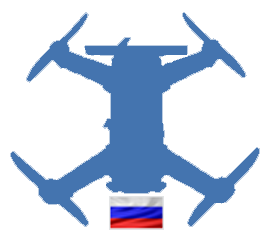


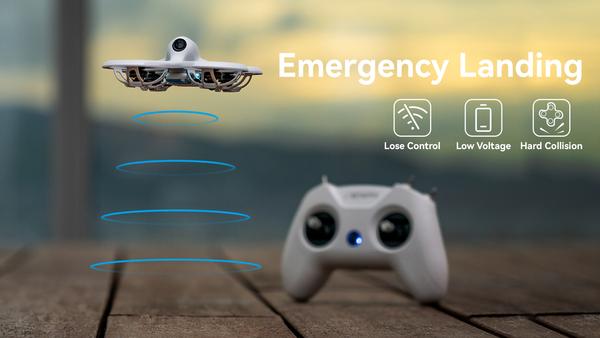



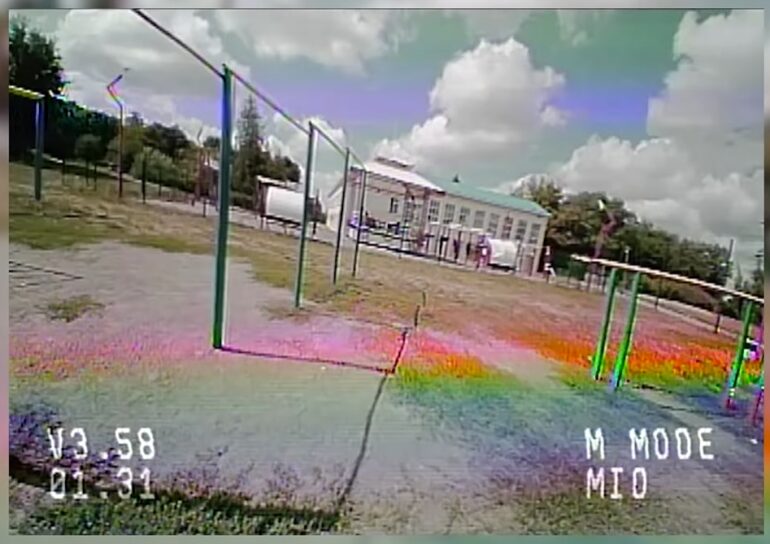
















Читал, что бывают проблемы со стихами на аппаратуре. Можно ли к нему подключить другую аппаратуру, например Taranis? Если да, то как её настроить?
Я в этом мало что понимаю, поэтому спрошу. А если все пойдёт хорошо надо ли будет менять аппаратуру и шлем при переходе на другие дрон, скажем на 5″? Насколько он универсальный или надо будет держаться этой фирмы?
Аппаратура работает с приемниками совместимыми с Frsky D8. По сути, можно будет поставить в дрон какой-нибудь приемник Frsky XM+ и он будет работать с этим пультом. А шлем подойдет вообще к любому видеопередатчику, он универсальный.